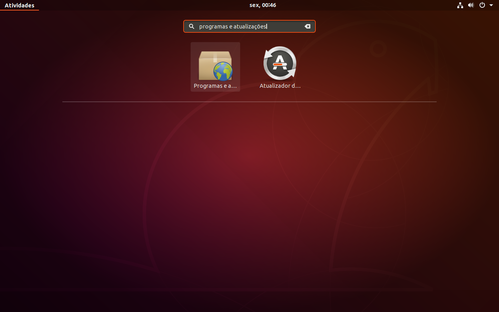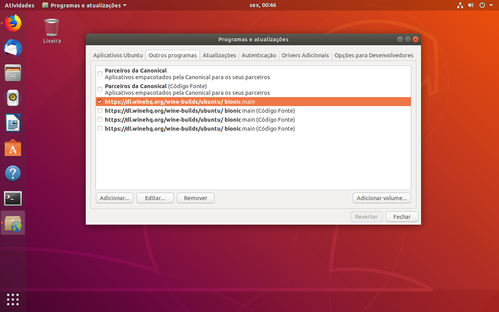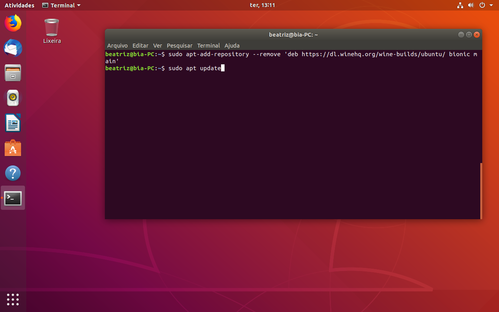Como remover repositórios PPAs do sistema
Publicado por - em 28/01/2019
[ Hits: 51.735 ]
Como remover repositórios PPAs do sistema
No entanto, podem ocorrer problemas na distribuição, como por exemplo, um repositório PPA ser descontinuado ou não ser compatível com a versão do sistema, e o usuário ter que removê-lo.
Nesta dica, será ensinado como remover algum repositório PPA de sua distribuição. Serão apresentados dois métodos - um gráfico e um via terminal - siga o que você achar ser mais conveniente.
1º MÉTODO - GRÁFICO
Procure por "Programas e Atualizações". - Ao abrir a janela, vá para a aba "Outros programas", lá estará uma lista contendo os repositórios PPAs inclusos no sistema. É possível desmarcar um PPA, indicando que ele não deverá ser mais utilizado, e também clicar sobre ele na lista e após isso clicar sobre o botão "Remover", removendo o PPA.2º MÉTODO - VIA TERMINAL
- Este é um método que talvez não agrade a maioria dos usuários, porém é o mais direto. Para adicionar um PPA via terminal, se usa:sudo apt-add-repository repositorio-a-ser-incluido
Sabendo disso, para removê-lo é bem simples: use a opção --remove. O comando para remoção é:
sudo apt-add-repository --remove repositorio-a-ser-incluido
Não se esqueça de no final atualizar os repositórios com:
sudo apt update
Adicionando wallpaper/papel de parede no i3
Desabilitando o chaveiro de sessão no Google Chrome
Instalando fontes da Microsoft no Debian
Instalando Google Chrome no Manjaro e no Arch
konvenientSUSE: Conveniência na instalação de pacotes no SuSE
Java Oracle no RedHat / CentOS
WGET com proxy em Debian / Ubuntu / Kubuntu
Slackware com resolução 1280x800
[Resolvido] Ruído nos alto-falantes no Linux
Nenhum comentário foi encontrado.
Patrocínio
Destaques
Artigos
Bluefin - A nova geração de ambientes de trabalho Linux
Como atualizar sua versão estável do Debian
Cirurgia para acelerar o openSUSE em HD externo via USB
Dicas
Pós-instalação do elementary OS 8.1
Quer auto-organizar janelas (tiling) no seu Linux? Veja como no Plasma 6 e no Gnome
Copiando caminho atual do terminal direto para o clipboard do teclado
Tópicos
Conky não mostra temperaturas da CPU no notebook (8)
archlinux resolução abaixou após atualização (18)
Estou com um problema no meu desktop do ubuntu (2)
Não estou conseguindo fazer funcionar meu Postfix na versão 2.4 no Deb... (0)
Top 10 do mês
-

Xerxes
1° lugar - 151.547 pts -

Fábio Berbert de Paula
2° lugar - 66.204 pts -

Buckminster
3° lugar - 23.216 pts -

Alberto Federman Neto.
4° lugar - 21.147 pts -

Mauricio Ferrari
5° lugar - 20.218 pts -

Daniel Lara Souza
6° lugar - 18.851 pts -

edps
7° lugar - 18.571 pts -

Andre (pinduvoz)
8° lugar - 16.633 pts -

Alessandro de Oliveira Faria (A.K.A. CABELO)
9° lugar - 16.131 pts -

Diego Mendes Rodrigues
10° lugar - 15.336 pts